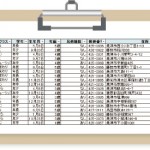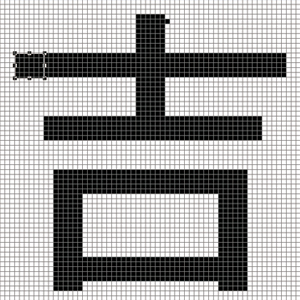
春といえば、出会いと別れの季節ですね。別れを惜しむ間もなく、多くの出会いがまた訪れることでしょう。新学期になると、名簿やお名前シール、掲示物など、「名前」の入力機会が多くありますよね。
しかし、使用したい文字を入力しても出てこない、なんてことはありませんか?書体や環境にもよりますが、パソコンで扱える文字には限りがあり、普通に入力しても変換できない場合があります。そこで、外字エディタの出番です。文字を作成し代用してみましょう。
操作手順
外字エディタを起動
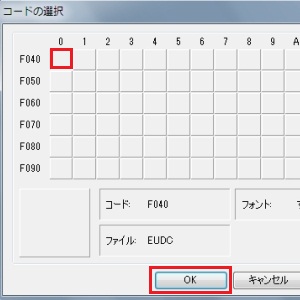
今回は、「土」「口」の「つちよし」を作成します。[ スタート – すべてのプログラム – アクセサリ – 外字エディタ ] で起動します。もしくは、[ スタート – ファイルを指定して実行 ]より、[ 名前 ] のところに [ eudcedit ] と入力し起動します。 作成する文字の [ コードの選択 ] をします。空いているコードならどでもかまいませんので、クリックで選択し、OKを押しましょう。※今回は「F040」を使用します。
外字を作成
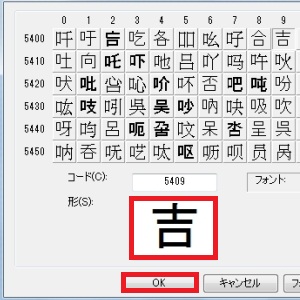
「吉」を編集して作ります。[ 編集 – 文字のコピー ] を選びます。表示されたダイアログボックスの [ 形 ] の欄に「吉」と入力し、OKを押します。
外字の編集と保存
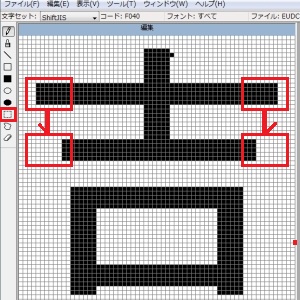
サイドのツールより、[ 四角形選択 ] を選びます。「士」↓「土」にするため、上の長い部分を□で選択し、下の短い部分に付け足します。この操作を左右行うことで、「士」↓「土」になるのです。外字が作成できたところで、[ 編集 – 同じコードで保存 ] を選び保存します。保存ができたら、外字エディタを終了します。
外字の編集と保存
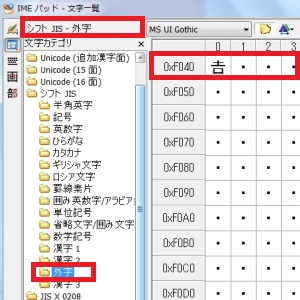
それでは登録した外字を呼び出してみましょう。
1. MS-IMEの言語バーより、[ IMEパッド ] の [ 文字一覧 ] を選択します。
2. 文字一覧が表示されたら、[文字カテゴリ- シフトJIS – 外字] の中に、登録した外字が表示されます。
3. その外字を選択し、IMEパッドを閉じます。これで外字の呼び出しは完了です。
1. MS-IMEの言語バーより、[ IMEパッド ] の [ 文字一覧 ] を選択します。
2. 文字一覧が表示されたら、[文字カテゴリ- シフトJIS – 外字] の中に、登録した外字が表示されます。
3. その外字を選択し、IMEパッドを閉じます。これで外字の呼び出しは完了です。
ポイント
外字の入力を短縮しよう
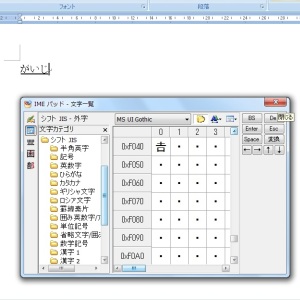
MS-IMEの入力方式が「スタンダード状態」であれば、「がいじ」と入力してF5を押すだけで、呼び出しが可能です。また、使用頻度が高い場合は、単語登録がオススメです。単語登録は、言語バーのツールから [ 単語の登録 ] で行います。
外字とは
コンピュータに登録されていない特殊な文字のことです。名簿作成時に必要となる場合が多く、その場合はユーザーが独自に作成し、追加します。ただし、登録したコンピュータ以外では、正しく読めませんので注意しましょう!
コンピュータに登録されていない特殊な文字のことです。名簿作成時に必要となる場合が多く、その場合はユーザーが独自に作成し、追加します。ただし、登録したコンピュータ以外では、正しく読めませんので注意しましょう!
ここで一句!
『外字って? わからない方 ごらんあれ 外字エディタ つかっちゃお!』
『外字って? わからない方 ごらんあれ 外字エディタ つかっちゃお!』